如何在PS软件中给一寸照片设置多张排版到6寸相纸
现在有很多用到照片的情况,我们如果有彩色打印机,买点相纸就裤子及进行打印照片了,今天给大家介绍一下如何在PS软件中给一寸照片设置多张排版到6寸相纸的具体操作步骤。
1. 首先打开电脑上的PS软件,进入主页面后,选择新建一个1寸大小的文件,单位设置为厘米,宽:2.5cm,高:3.5cm,分辨率:300 像素/英寸,颜色模式:CMYK。
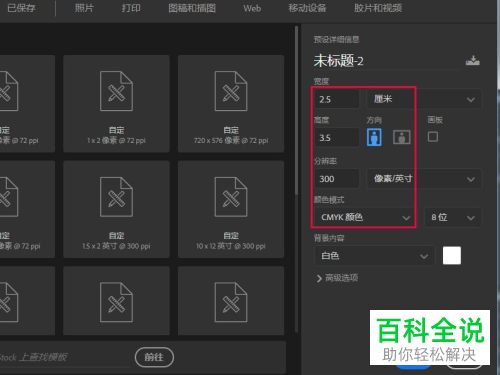
2. 然后点击上方的文件---置入嵌入对象选项,将想要设置的照片导入软件。并调整大小,然后确定。

3. 接下来,依次点击文件---存储为,选择把文件保存为JPGE图片,在窗口中,将品质设置到最佳,以保证打印效果。
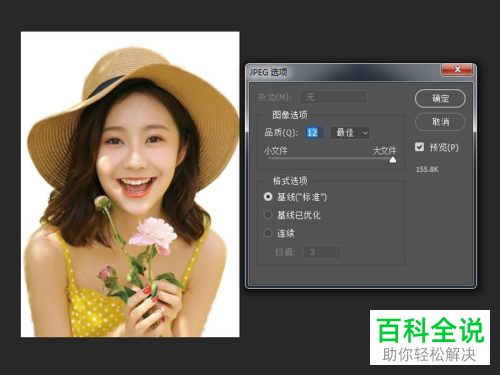
4. 然后依次点击文件---新建,选择新建一个6寸大小的文件。单位设置为厘米,宽:15.2cm,高:10.2cm,分辨率:300 像素/英寸,颜色模式:CMYK。

5. 然后把我们刚才保存的1寸图片导入,选择增加一个黑色外边,以方便后面进行剪裁。按住键盘上的CTRL键,点击图层缩略图,将选区载入,右键,在打开的菜单中,点击描边,在窗口中,设置大小为2个像素,颜色选择黑色,位置点选上居外,确定。

6. 接下来,按键盘上的CTRL R组合键,调出标尺,右键,设置单位为厘米。
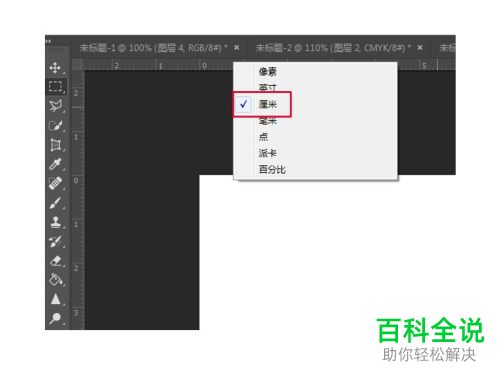
7. 然后选择在标尺上拖出两条参考线,左边和上面都留出1厘米的空间,依次点击上方的视图---对齐到,将子菜单中中的“参考线”、“图层”和“文档边界”全部勾选上。然后再把图片移到左上角,和参考线对齐。

8. 按键盘上的CTRL ALT T组合键,把复制出的图片向右拖动,同时和第一张的边界对齐,点击确定。
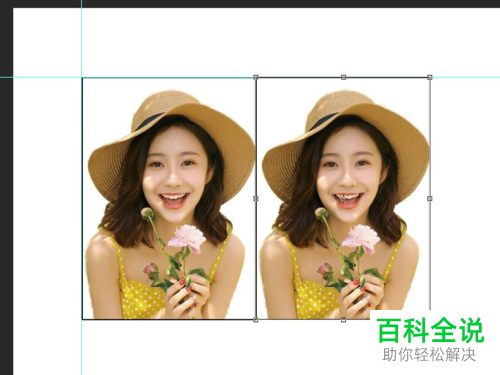
9. 然后连续按三次CTRL ALT SHIFT T组合键,自动复制3张图片,并进行自动移动对齐。

10. 然后将上面的5个图层选中,按CTRL E组合键,把5个图层合并,按住ALT键,复制一层,然后移动到下面的合适位置,最后,我们就可以打印照片了。

11. 如果想要打印其它尺寸,同样按照不同尺寸进行操作排版即可。
以上就是如何在PS软件中给一寸照片设置多张排版到6寸相纸的具体操作步骤。

